Прием заказа на доставку
Рисунок 1. Окно "Список заказов"
В открывшейся форме обязательному заполнению подлежит следующее поле (рис. 2):
Рисунок 2. Форма "Поиск клиента и адреса доставки"
- Телефон – вводится телефонный номер клиента.
В программе для доставки Юпитер есть возможность интеграции IP-телефонии. В случае ее использования номер телефона клиента определяется автоматически.
В том случае если клиент уже есть в базе данных, то на экране отобразится окно с его данными. Если за клиентом закреплено несколько адресов, то выберите нужный. При необходимости можно добавить дополнительный адрес клиенту, для этого нажмите кнопку «Добавить адрес» на левой панели инструментов (рис. 3).
Рисунок 3. Окно "Клиенты и их адреса при вводе заказа на доставку"
В открывшейся форме обязательному заполнению подлежат следующие поля (рис. 4):
Рисунок 4. Форма "Ввод адреса"
- Улица – из списка выбирается улица. Для быстрого поиска можно ввести часть наименования улицы;
- Дом – из списка выбирается номер дома. В данном списке (рис. 5) будут отражены только те дома, которые находятся на этой улице. При необходимости можно добавить номер дома, для этого нажмите кнопку «Добавить». В открывшейся форме (рис. 6) введите номер дома и нажмите кнопку «Утвердить»;
Рисунок 5. Окно "Выбор дома для улицы"
Рисунок 6. Форма "Дом"
- Квартира – введите номер квартиры.
Остальные поля заполняются при необходимости. После внесения всех необходимых данных нажмите кнопку «Выполнить». После чего на экране отобразится окно заказа. На панели информации будет отображено имя и адрес клиента.
В том случае если клиента нет в базе данных, то после ввода номера телефона откроется форма «Ввод адреса» (рис. 7).
Рисунок 7. Форма "Ввод адреса"
Данная форма аналогична предыдущей (рис. 4), за исключением следующего поля:
- Имя клиента – вводится имя клиента.
После внесения всех необходимых данных нажмите кнопку «Выполнить». После чего на экране отобразится окно заказа. На панели информации будет отображено имя и адрес клиента.
Система JUPITER www.jupiter.systems (с) 2024г.

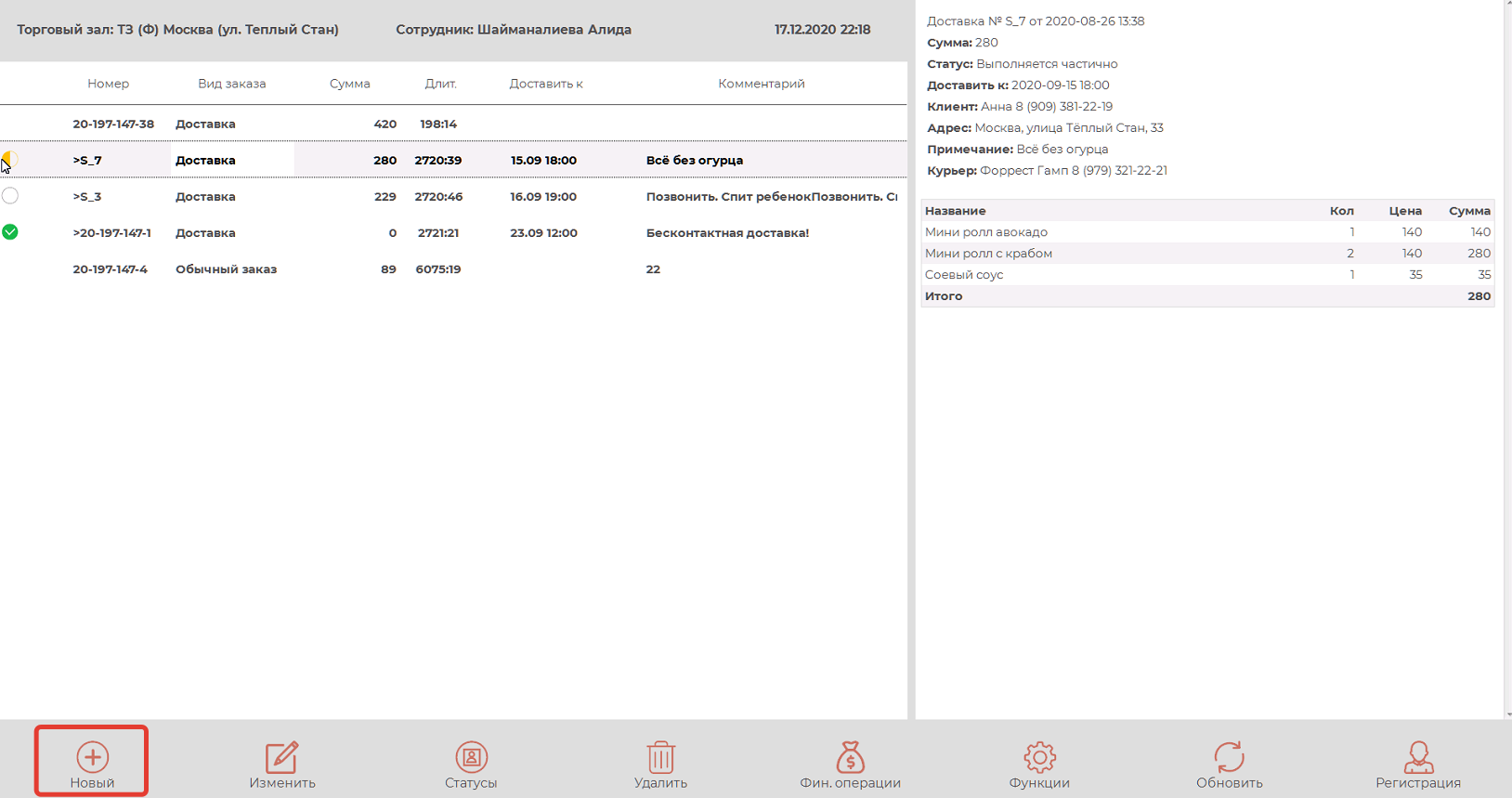
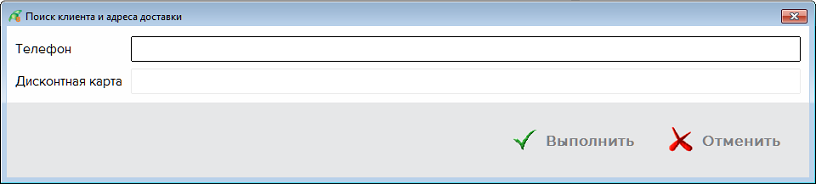
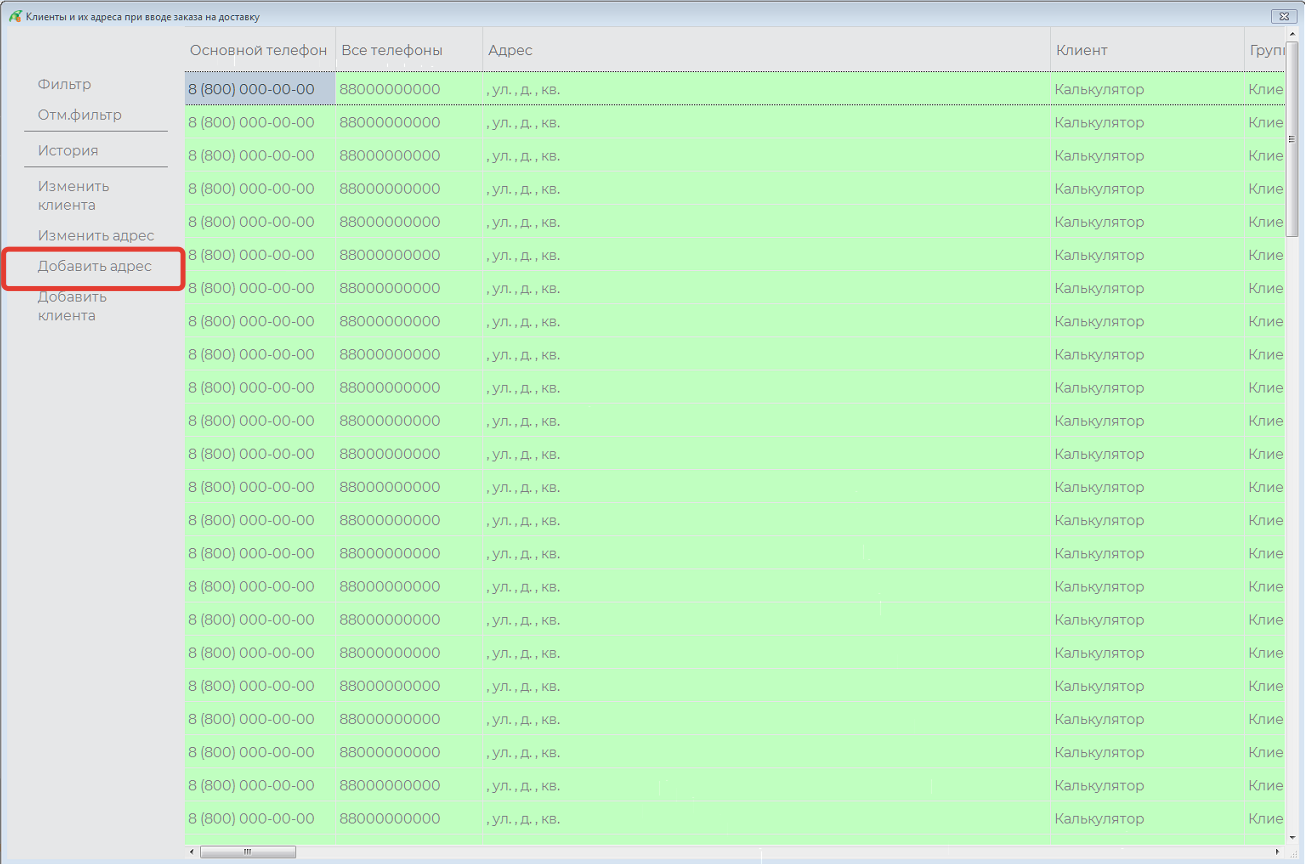
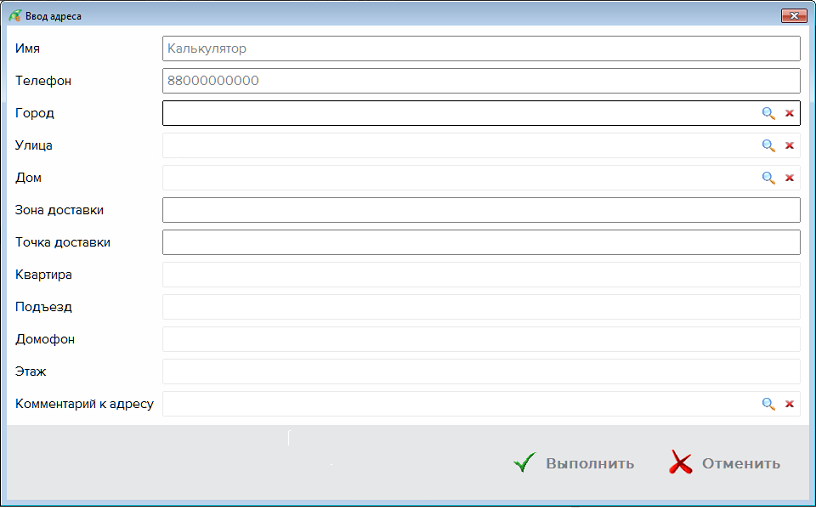
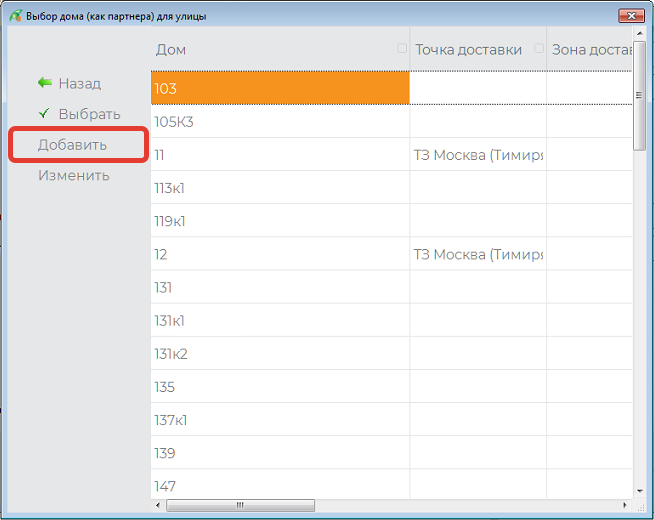
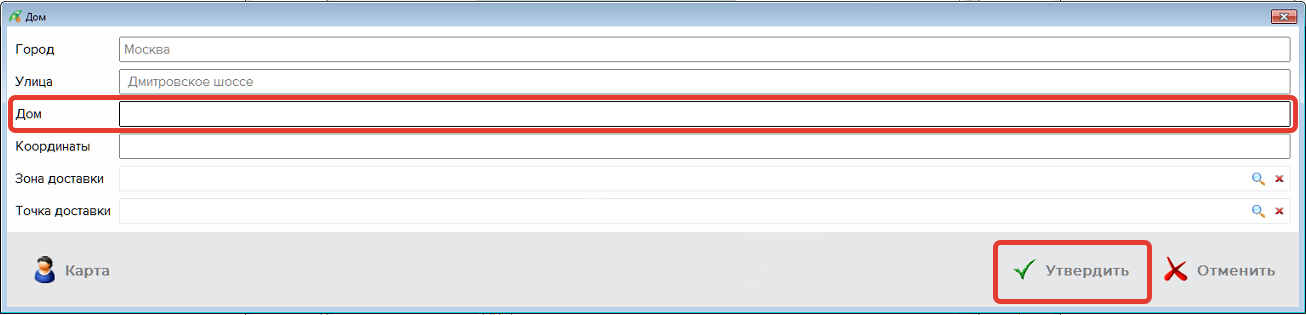
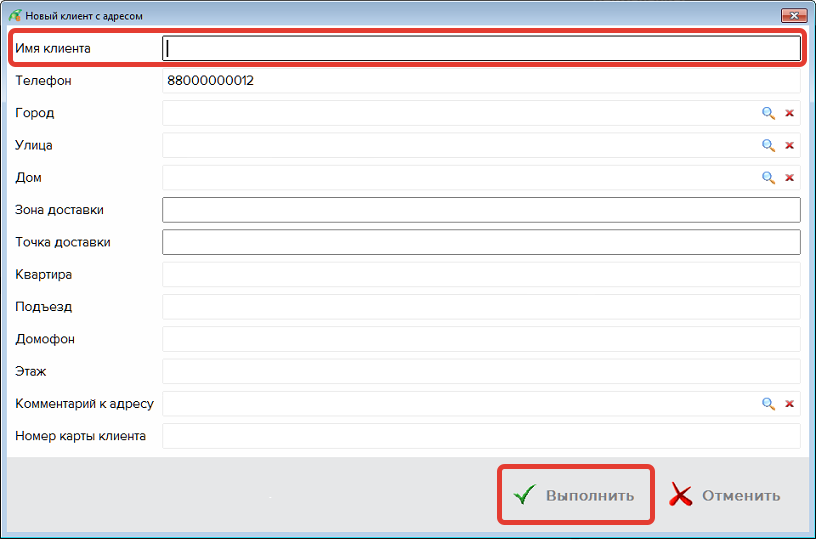
Нет комментариев